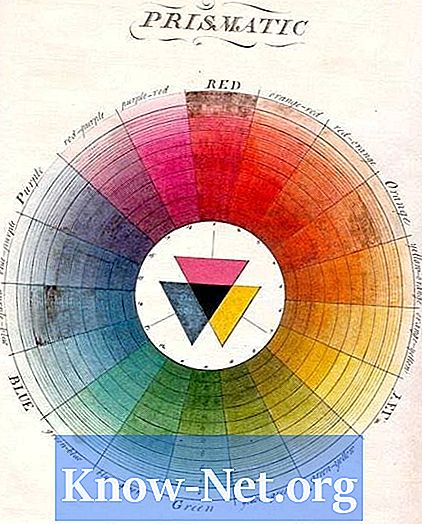콘텐츠

"The Sims 3"는 삶을 시뮬레이션하는 게임입니다. 당신은 작은 아바타를 조종하고, 학교에 보내거나, 직장에 보내고, 그들의 사회 생활을 돌 봅니다. 안타깝게도 "The Sims 3"에서 버그는 새로운 것이 아닙니다. World Adventures 확장팩에 오류 코드 12가 추가되었습니다.이 오류는 게임을 저장하고 작업이 끝날 때까지 참을성있게 기다릴 때 발생합니다. 상단에 코드 이름과 함께 게임이 저장되지 않았 음을 알리는 창이 나타납니다.
데이터 실행 방지 끄기
1 단계
"컴퓨터"를 마우스 오른쪽 단추로 클릭하고 "속성"을 선택하여 DEP (데이터 실행 방지)에서 예외를 활성화합니다. 데이터 실행 방지는 바이러스 및 기타 공격으로부터 PC를 보호하는 서비스입니다. 일부 프로그램 또는 게임이 종료되거나 DEP가 켜진 상태에서 오류가 있습니다.
2 단계
"성능 정보 및 도구"로 이동하여 "고급"탭에서 DEP가 구성되는 방법을 확인합니다. "선택한 프로그램을 제외한 모든 프로그램에 대해 데이터 실행 방지 사용"이 표시되면 "추가"를 클릭합니다.
3 단계
"The Sims 3"실행 파일로 이동합니다. "C : Program Files Electronic Arts The Sims 3 Game Bin TS3.exe"에서 찾을 수 있습니다. 64 비트 버전을 사용하는 경우 "C : Program Files (x86) Electronic Arts The Sims 3 Game Bin TS3.exe"를 참조하십시오.
4 단계
"확인"을 클릭하여 변경 사항을 확인하십시오. "필수 Windows 프로그램 및 서비스에만 DEP 사용"옵션이 선택되어 있으면 그대로 둡니다. 이 옵션은 게임에 영향을주지 않습니다.
기타 솔루션
1 단계
저장할 때 게임을 일시 중지하십시오. Electronic Arts는 이것이 작동하는 이유를 설명하지 않았지만 많은 플레이어가 "일시 중지"를 누른 다음 "저장"또는 "다른 이름으로 저장"을 눌러 오류 12를 피할 수있었습니다.
2 단계
"The Sims 3"의 시스템 요구 사항 및 확장을 참조하여 컴퓨터가이를 충족하는지 확인하십시오. 최소 요구 사항 목록이 있지만 권장 사항이 가장 중요합니다. 최소 요구 사항 만 충족하면 게임이 거의 실행되지 않습니다. "지연"(지연), 충돌 및 오류 메시지와 같은 몇 가지 문제가 발생할 수 있습니다. PC가 권장 사항을 충족하지 않는 경우 가능하면 약한 구성 요소를 교체하십시오.
3 단계
"내 문서 Electronic Arts The Sims 3 Mods "또는 "C : Program Files Electronic Arts The Sims 3 GameData Mods "의 "The Sims 3"폴더에서 개인화 된 콘텐츠를 삭제하십시오. 또한 게임에서 패키지를 다운로드 한 경우 "Sims 3 Launcher"를 시작하고 "설치된 콘텐츠"로 이동하여 삭제하십시오. 수정 사항이 중요하다면 시간을내어 문제 파일을 찾는 것이 좋습니다. "리소스"섹션의 링크에있는 단계를 따라 게임에서 인형 모양의 바이러스를 제거하면 오류 12가 발생할 수 있습니다. 인형은 직접 다운로드하지 않은 경우에도 여러 게임을 감염시킵니다.
4 단계
오류 12가 발생하면 "다른 이름으로 저장"옵션을 사용하여 저장하십시오. 이것은 오류 발생을 막지는 않지만 게임을 계속 진행합니다. 상자에 새 이름을 입력하고 처음에 작동하지 않으면 다시 시도하십시오.
5 단계
오류로 인해 저장 파일이 손상되면 처음부터 전체 게임을 다시 시작하십시오. 이를 수행하는 빠른 방법은 "3 단계"에 설명 된 전체 "Sims 3"폴더를 삭제하는 것입니다. 다음에 게임을로드하면 폴더가 다시 생성됩니다. EA 지원은 또한 이전 저장 파일을 백업 할 것을 권장합니다.